有Win10用户在任务管理器上发现有个wsappx的进程,占用了大量CPU,导致运行不流畅,如想要禁用该进程的话,要怎么操作呢?接下来,自由互联小编就来分享下Win11彻底禁用wsappx进程的方
有Win10用户在任务管理器上发现有个wsappx的进程,占用了大量CPU,导致运行不流畅,如想要禁用该进程的话,要怎么操作呢?接下来,自由互联小编就来分享下Win11彻底禁用wsappx进程的方法步骤,希望可以帮到大家。
win10彻底禁用wsappx方法
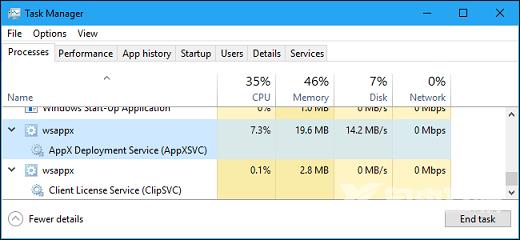
方法一:
1、开始菜单点击开始/应用商店菜单项。
2、接着就会打开应用商店窗口,在窗口中点击个人头像的图标。
3、在弹出的菜单中点击设置菜单项。
4、在打开的应用商店设置窗口中,找到自动更新应用一项。
5、点击该项下面的开关,把该项下面的开关设置为关即可。
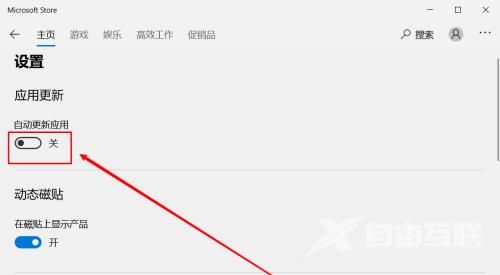
方法二:通过注册表
将以下注册表的值由3修改为4重启系统即可。
计算机\HKEY_LOCAL_MACHINE\SYSTEM\CurrentControlSet\Services\AppXSvc
计算机\HKEY_LOCAL_MACHINE\SYSTEM\CurrentControlSet\Services\ClipSVC
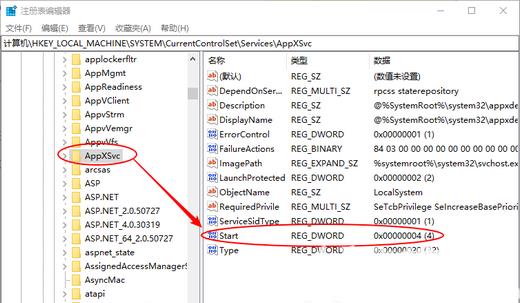 标签 win10教程
标签 win10教程
